9 būdai, kaip ištaisyti neveikiantį „Apple Watch“ riešo aptikimo funkciją
Įvairios / / October 22, 2023
Nors išmanieji laikrodžiai tikrai turi privalumų, nuolatinis poreikis įjungti laikrodžio ekraną gali būti kančia. Ir jei nenorite, kad laikrodžio baterija greičiau išsikrautų, galite įjungti riešo aptikimą. Tokiu būdu jūsų Apple Watch automatiškai įsijungs, kai tik aptiks tam tikrus judesius. Tačiau gali būti atvejų, kai „Apple Watch Wrist Detection“ neveikia taip, kaip tikėtasi.
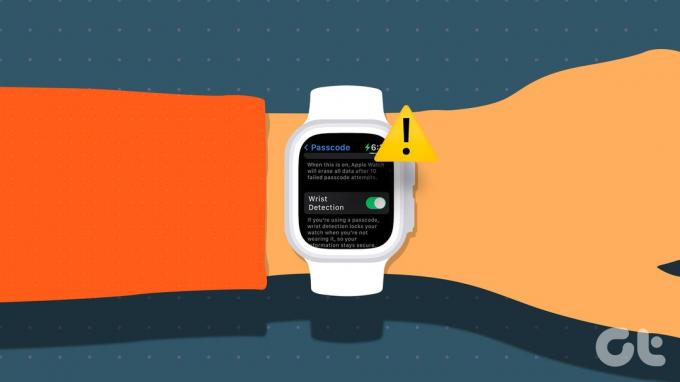
Jei Apple Watch Wrist Detection neveikia, tai taip pat gali neleisti tinkamai veikti kitoms laikrodžio funkcijoms. Tai įtraukia Kritimo aptikimas, Širdies ritmo stebėjimas, Miego sekimas, automatinis atrakinimas ir kt. Be to, kiekvieną kartą naudodami „Apple Pay“ laikrodyje turėsite įvesti savo prieigos kodą. Taigi, pažvelkime į 9 būdus, kaip padėti išspręsti šią problemą.
1. Priveržkite „Apple Watch“ apyrankę
Viena iš pagrindinių priežasčių, kodėl „Apple Watch Wrist Detection“ funkcija nustojo veikti, yra per laisva laikrodžio apyrankė. Tokiu būdu jūsų „Apple Watch“ nepraranda kontakto su riešu, todėl jis mano, kad nusiėmėte laikrodį ir jo nebenešiojate.

Norėdami tai išspręsti, įsitikinkite, kad „Apple Watch“ apyrankė yra tvirtai pririšta prie riešo. Jis neturi būti per ankštas, bet tiek, kad Apple Watch nuolat liestųsi su riešo oda, nepaisant rankos judesio.
Taip pat skaitykite: Patikrinkite mūsų sąrašą Apple Watch Series 9 apyrankės.
2. Patikrinkite, ar „Apple Watch“ nėra drėgmės ar šiukšlių
Dauguma Apple laikrodžių šiais laikais gali pasigirti IP reitingas ir atsparus dulkėms. Nors tai puikiai tinka žmonėms, kurie mėgsta „Apple Watch“ sportuoti, dėl to laikrodis kaupia šiukšles ar drėgmę. Dėl to Apple Watch jutiklis gali aptikti riešą, todėl riešo aptikimas neveikia. Tokiu atveju prieš naudodami kruopščiai išvalykite laikrodžio korpusą, ypač jutiklius.
3. Patikrinkite Laikrodžio orientaciją
Atsižvelgdami į tai, kurią ranką nešiojate Apple Watch, pakeiskite laikrodžio orientaciją nustatymų meniu. Tokiu būdu jūsų Apple Watch gali tiksliai aptikti, kurią ranką naudojate, ir užtikrinti, kad tokios funkcijos kaip riešo aptikimas veiktų taip, kaip tikėtasi. Štai kaip tai padaryti.
1 žingsnis: Savo iPhone atidarykite programą Watch.
2 žingsnis: Slinkite žemyn ir bakstelėkite Bendra.
3 veiksmas: Čia bakstelėkite Žiūrėjimo orientacija.

4 veiksmas: Dabar pasirinkite pageidaujamą „Apple Watch“ orientacijos nustatymą. Taip pat galite pakeisti Digital Crown orientaciją.
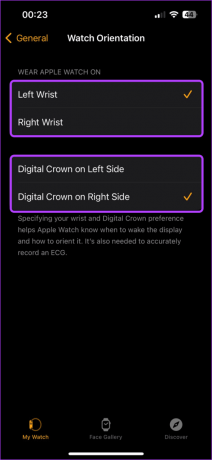
Baigę pabandykite dar kartą naudoti „Apple Watch“, kad sužinotumėte, ar veikia riešo aptikimas. Jei ne, tęskite toliau pateiktą taisymą.
4. Pabandykite naudoti „Apple Watch“ kita ranka
Buvo atvejų, kai dėl didelio rašalo tatuiruočių tam tikri „Apple Watch“ jutikliai neveikė tinkamai. Tai taip pat gali atsitikti, jei tarp Apple Watch ir riešo yra kitų kliūčių. Kai taip atsitiks, gali nepavykti naudotis riešo aptikimo funkcija.

Taigi, norėdami patikrinti, ar taip yra, naudokite „Apple Watch“ ant kito riešo. Taip pat galite naudoti aukščiau nurodytus nustatymus, kad nustatytumėte orientacijos nustatymus, kad jie atitiktų jūsų ranką. Jei riešo aptikimas veikia taip, apsvarstykite galimybę naudoti Apple Watch.
5. Išjungti ir įjungti riešo aptikimą
Pagal numatytuosius nustatymus riešo aptikimo funkcija įjungta daugumoje Apple laikrodžių. Tačiau jei ne kartą susidūrėte su problemomis, pvz., „Apple Watch“ nepabunda pakėlus riešą, galite išjungti riešo aptikimą. Tada vėl įjunkite šią funkciją, kad sužinotumėte, ar ji veikia taip, kaip tikėtasi. Norėdami tai padaryti, atlikite toliau nurodytus veiksmus.
1 žingsnis: Atidarykite „Watch“ programą savo „iPhone“ ir bakstelėkite Passcode.
Jei reikia, įveskite atitinkamą prieigos kodą „Apple Watch“.

2 žingsnis: Čia išjunkite riešo aptikimo jungiklį.
3 veiksmas: Tada bakstelėkite Išjungti.

Dabar šiek tiek palaukite ir vėl įjunkite riešo aptikimo jungiklį. Baigę patikrinkite ir pažiūrėkite, ar funkcija veikia.
6. Patikrinkite, ar „Apple Watch“ vis dar prijungtas prie jūsų „iPhone“.
Jei „Apple Watch“ neprijungtas prie „iPhone“, gali kilti problemų dėl tam tikrų funkcijų, pvz., riešo aptikimo. Tai reikštų, kad reikia patikrinti, ar suporuotas „Apple Watch“ vis dar gali aktyviai prisijungti prie „iPhone“. Štai kaip galite tai patikrinti.
1 žingsnis: „Apple Watch“ paspauskite šoninį mygtuką, kad atidarytumėte valdymo centrą.
2 žingsnis: Čia patikrinkite, ar matoma telefono piktograma.

Tai reiškia, kad jūsų Apple Watch yra prijungtas ir aktyviai bendrauja su jūsų iPhone.
7. Išjunkite mažos galios režimą
Mažos galios režimo įjungimas „Apple Watch“. užtikrina, kad jis veiktų ilgiau, nepaisant nepakankamo akumuliatoriaus energijos. Tačiau, atsižvelgiant į watchOS versiją, šis režimas sustabdo skirtingas laikrodžio funkcijas ir funkcijas, pvz., riešo aptikimą, kad būtų taupoma baterija. Taigi, jei „Apple Watch“ pakankamai įkrautas, galite išjungti „Apple Watch“ mažos galios režimą.
1 žingsnis: Norėdami atidaryti valdymo centrą, paspauskite šoninį „Apple Watch“ mygtuką.
2 žingsnis: Čia bakstelėkite akumuliatoriaus procentą.
3 veiksmas: Bakstelėkite „Mažo energijos vartojimo režimas įjungtas“.

Dabar pabandykite pajudinti riešą, kad pamatytumėte, ar riešo aptikimo funkcijos, pvz., pakėlimas, kad pažadintumėte, veikia taip, kaip tikėtasi.
8. Atsiekite ir iš naujo susiekite Apple Watch su savo iPhone
Jei vis dar kyla problemų naudojant riešo aptikimą, pabandykite atsieti „Apple Watch“ nuo „iPhone“. Tada, kai vėl susiesite laikrodį, jis užmegs naują ryšį ir pašalins bet kokią laikiną triktį ar problemą, atsiradusią dėl ankstesnio susiejimo. Štai kaip tai padaryti.
1 žingsnis: Savo iOS įrenginyje atidarykite programą Watch.
2 žingsnis: Viršutiniame kairiajame kampe bakstelėkite Visi laikrodžiai.
3 veiksmas: Eikite į laikrodį, kurį norite atsieti, ir bakstelėkite šalia jo esančią piktogramą i.

4 veiksmas: Slinkite žemyn ir bakstelėkite „Atjungti Apple Watch“.

Tada vykdykite ekrane pateikiamas instrukcijas, kad užbaigtumėte atsiejimo procesą. Baigę suporuokite laikrodį su „iPhone“ naudodami „Watch“ programą ir pažiūrėkite, ar galite naudoti riešo aptikimo funkciją.
9. Iš naujo nustatykite „Apple Watch“.
Kraštutiniu atveju galite atkurti „Apple Watch“ gamyklinius nustatymus. Tai užtikrins, kad visi klaidingi nustatymai, trukdantys tinkamai veikti riešo aptikimui, bus ištrinti. Tačiau atminkite, kad tai atlikus laikrodžio duomenys bus ištrinti visam laikui. Jį galite atkurti tik tuo atveju, jei anksčiau sukūrėte atsarginę kopiją. Jei vis tiek norite eiti į priekį, atlikite toliau nurodytus veiksmus.
1 žingsnis: „iPhone“ atidarykite „Watch“ programą ir bakstelėkite „Bendra“.
2 žingsnis: Slinkite žemyn ir bakstelėkite Atstatyti.

3 veiksmas: Čia bakstelėkite „Ištrinti Apple Watch turinį ir nustatymus“.
4 veiksmas: Norėdami patvirtinti, bakstelėkite „Ištrinti visą turinį ir nustatymus“.

Kai tai padarysite, gali tekti iš naujo susieti „Apple Watch“ su „iPhone“. Tada pabandykite naudoti riešo aptikimo funkciją. Tai turėtų išspręsti problemą už jus.
Išnaudokite visas „Apple Watch“ galimybes
Riešo aptikimas tikrai pravers, kai apsaugote „Apple Watch“ slaptažodžiu, bet nenorite jo įvesti nuolat. Taigi, tikimės, kad šis straipsnis padėjo ištaisyti, kad „Apple Watch Wrist Detection“ neveikia. Komentaruose praneškite mums, kuris pataisymas jums padėjo.


